Excel에서 셀 데이터를 빠르게 추출하는 방법은 무엇입니까? 다음 기사에서는 가장 간단한 단축키 조작부터 상상력이 풍부한 공백 대체 방법까지 3가지 추출 방법을 요약합니다. 셀 데이터 추출에는 99개의 공백만 사용할 수 있습니다! 나는 몇몇 위대한 신들의 머리를 열어서 그들이 어떻게 그렇게 놀라운 방식으로 서로 어울리는지 보고 싶습니다.
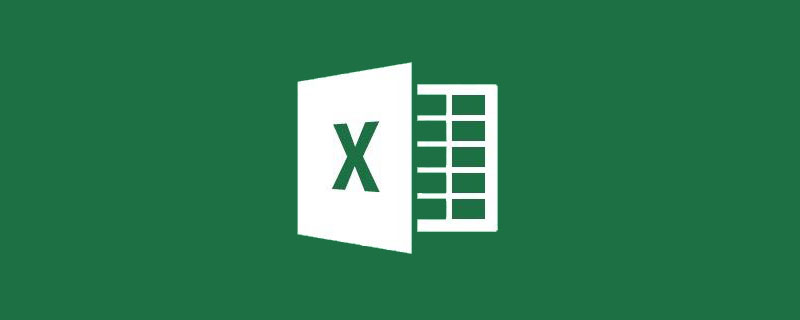
사양 및 모델에서 다음과 같이 용량, 패키징, 전압 저항의 세 가지 데이터 세트를 추출해야 합니다.
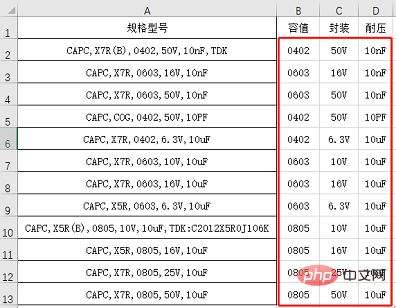
데이터 소스는 A열에 있습니다. 데이터 양은 크기가 크고, 용량, 패키징, 저항을 추출해야 합니다. 셀 내 세 가지 데이터 항목의 바이트 위치는 고정되어 있지 않습니다. 찾을 수 있는 규칙은 추출된 데이터가 데이터 원본의 두 번째, 세 번째, 네 번째 쉼표 뒤에 위치한다는 것입니다.
문제에 직면했을 때 패턴을 찾는 것이 문제 해결의 열쇠입니다. 이제 패턴이 발견되었으므로 솔루션도 발견되었습니다. 여기에는 가장 간단한 단축키 조작부터 상상 속의 공백 교체 방법까지 세 가지 방법이 있습니다.
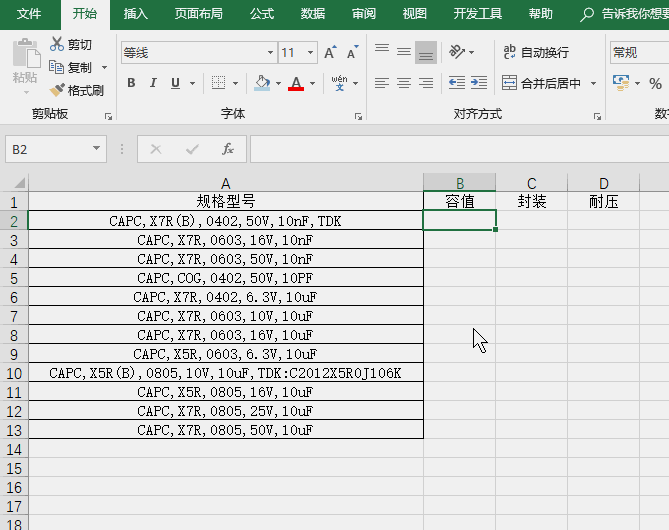
작동 포인트:
(1) 셀 B2에 0402를 입력할 때 먼저 작은따옴표를 입력하거나 셀을 텍스트 형식으로 변경한 후 입력해야 합니다.
(2) 하나의 데이터만 입력하면 Ctrl+E를 통해 올바른 결과를 얻지 못할 수 있습니다. 이 경우 두 개의 데이터를 연속해서 입력하세요.
팁: Ctrl+E 키 조합은 Excel 2013 이상에서만 사용할 수 있습니다.
이 경우 Ctrl+E가 조금 번거로운 것 같아서 컬럼을 이용한 또 다른 처리 방법을 소개하겠습니다.
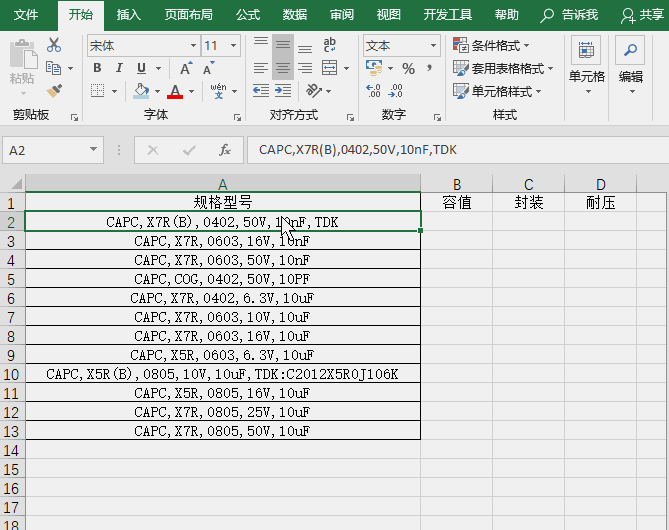
작업 포인트:
(1) 열 정렬 과정에서 쉼표를 사용하여 구분합니다.
(2) 가져오지 않은 열은 건너뛰어야 합니다. ) 오른쪽 값 열 데이터가 텍스트 형식으로 설정됩니다.
(4) 데이터 저장 대상 영역을 수동으로 지정합니다.
첫 번째 방법에 비해 정렬을 사용하는 것이 훨씬 간단합니다. 동시에 이 예를 통해 누구나 정렬의 강력한 기능을 심층적으로 이해할 수 있습니다.
열을 사용하는 것이 더 편리하지만 이런 종류의 데이터를 자주 처리해야 하는 경우 작업량이 상당히 많습니다. 마지막으로 수식 방법을 공유하겠습니다.
3. 상상력을 발휘하세요: TRIM-MID-SUBSTITUTE-REPT 조합 공식오른쪽으로 당겨 원하는 결과를 얻으세요.
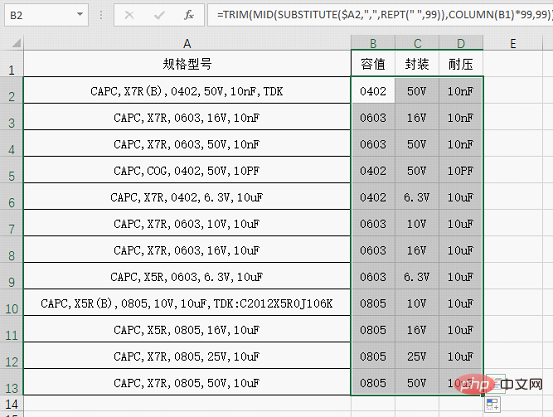 수식 분석:
수식 분석:
이 수식에는 5개의 함수가 사용되며 그 중 다음이 있습니다. 우리에게 더 친숙한 MID와 COLUMN, 그리고 덜 일반적으로 사용되는 TRIM, SUBSTITUTE, REPT 함수도 있습니다.
공식의 핵심 부분은 SUBSTITUTE입니다. ($A2,",",REPT(. " ",99)), 이 부분의 기능은
SUBSTITUTE 함수 형식을 대체하는 것입니다:
SUBSTITUTE(在哪里替换,替换什么,换成什么,换第几个)
예:
formula
=SUBSTITUTE($A2," ,","-",3) 셀 A2의 세 번째 쉼표를 -로 바꾸세요. =SUBSTITUTE($A2,",","-",3)的效果就是把A2单元格的第3个逗号换成-号。
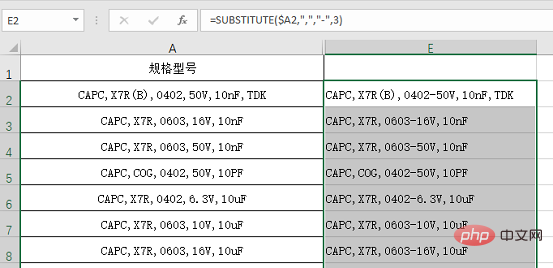
当省略第四参数的时候,代表逗号全部替换,如图:
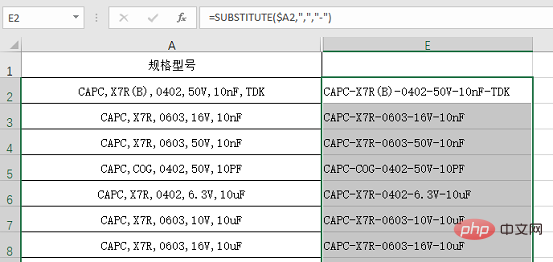
本例中是把A2中的逗号换成了REPT(" ",99),也就是99个空格。
REPT函数的格式为:
REPT(要重复的字符,重复次数)
例如:
REPT(“★”,5)

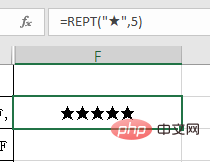 네 번째 매개변수가 생략되면 그림과 같이 모든 쉼표가 대체된다는 의미입니다:
네 번째 매개변수가 생략되면 그림과 같이 모든 쉼표가 대체된다는 의미입니다:

이 예에서 A2의 쉼표는 REPT(" ",99)는 99개의 공백입니다.
🎜REPT 함수의 형식은 다음과 같습니다. 🎜rrreee🎜예: 🎜🎜🎜REPT("★",5)🎜는 ★ 5회 🎜🎜🎜🎜를 반복합니다. 🎜공식에 99개의 공백이 사용된 이유는 완전히 루틴입니다. 🎜🎜SUBTITUTE를 사용하여 얻은 데이터도 MID 함수를 사용하여 추출해야 합니다. 기본 형식은 MID(데이터 소스, 시작 위치, 몇 단어 사용)입니다. 이 예에서 추출할 데이터 소스는 SUBSTITUTE()이고 추출할 값의 위치는 원래 두 번째 쉼표 다음입니다. , 쉼표를 99개의 공백으로 대체했기 때문에 추출할 위치 앞에 공백이 두 개 이상 있습니다. 즉, 해당 패키지의 추출된 위치는 3*99이고, 압력은 - 저항값은 4*99 입니다. 여기서는 COLUMN 을 추출 위치로 사용합니다. MID 의 마지막 매개변수는 안전을 위해 여러 문자를 사용합니다. 99자를 균일하게 추출합니다.즉, 수식의 MID(SUBSTITUTE(), COLUMN(B1)*99, 99) 부분을 계산한 후 얻은 결과는 실제로 필요한 용량 데이터가 앞뒤 공백에 포함된다는 것입니다. 누구나 쉽게 이해할 수 있도록 공백을 임시로 -로 바꾸면 직관적으로 효과를 확인할 수 있습니다.
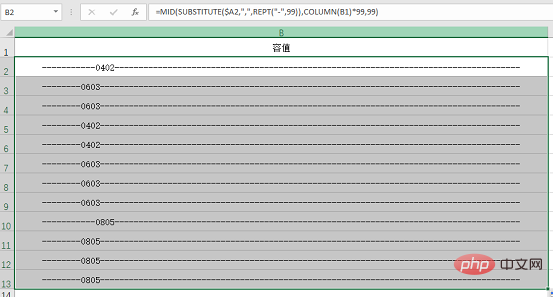
결과에 불필요한 공백이 많이 포함되는 것을 절대 원하지 않으므로 이러한 공간을 제거하려면 가장 바깥쪽 레이어에 TRIM 기능을 설정하세요. TRIM 함수에는 매개변수가 하나만 있으며 해당 기능은 문자열에서 추가 공백을 제거하는 것입니다.
관련 학습 권장 사항: excel 튜토리얼
위 내용은 실용적인 엑셀 기술 공유: 셀 데이터를 빠르게 추출하는 3가지 방법의 상세 내용입니다. 자세한 내용은 PHP 중국어 웹사이트의 기타 관련 기사를 참조하세요!